15 Möglichkeiten, Ärger zu vermeiden und mit dem iPhone Zeit zu sparen
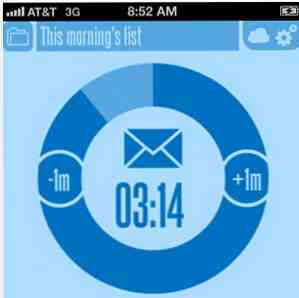
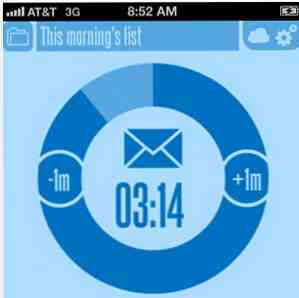 Meiner bescheidenen Meinung nach sollte die Technologie uns Zeit sparen und die Arbeit effizienter gestalten, aber ich stosse ständig auf Menschen, die die Tools und Funktionen nicht nutzen, beispielsweise das iPhone, das den Zeitaufwand und die damit verbundene Anstrengung reduzieren könnte nimmt Aufgaben oder Tagesabläufe wahr. Tatsächlich ist die Entschuldigung, die ich für den Kauf eines iPhones gebe, die Tatsache, dass es für mich ein Geldmacher ist. Das spart mir tatsächlich Zeit und damit Geld.
Meiner bescheidenen Meinung nach sollte die Technologie uns Zeit sparen und die Arbeit effizienter gestalten, aber ich stosse ständig auf Menschen, die die Tools und Funktionen nicht nutzen, beispielsweise das iPhone, das den Zeitaufwand und die damit verbundene Anstrengung reduzieren könnte nimmt Aufgaben oder Tagesabläufe wahr. Tatsächlich ist die Entschuldigung, die ich für den Kauf eines iPhones gebe, die Tatsache, dass es für mich ein Geldmacher ist. Das spart mir tatsächlich Zeit und damit Geld.
Im Folgenden finden Sie einige Tools, Funktionen und Apps, die ich verwende, um Zeit zu sparen oder Routineaufgaben zu erledigen. Diese Liste ist für Benutzer ohne iPhone-Nutzer gedacht, die noch keine Alarme für das iPhone eingestellt haben, nicht wissen, wie sie das integrierte Sprachdiktat verwenden, oder eine Liste mit Erinnerungen erstellen. Für erfahrene Benutzer des iPhones hoffe ich, dass Sie uns Ihre nützlichen Apps und Ideen mitteilen, um Zeit zu sparen.
Mehrere Timer einstellen
Verwenden Sie die Uhr-App, um mehrere Alarme für fast jede zeitkritische tägliche Aktivität einzustellen, die Sie ausführen müssen. Müssen Sie das Haus zu einem bestimmten Zeitpunkt verlassen, um zur Arbeit zu gelangen oder Ihre Kinder in die Schule zu bringen? Stellen Sie einen Alarm dafür ein. Alarme können beschriftet und bei Bedarf aus- und eingeschaltet werden.

Behalten Sie eine Liste von Restaurantbestellungen
Normalerweise ändern sich die Lebensmittel in einem Restaurant, das Sie für Ihre Familie bestellen, nicht von Woche zu Woche. Legen Sie also eine Standardliste dieser Elemente in der Notes-App des iPhone fest. Ihre Liste kann leicht kopiert, per E-Mail gesendet oder ausgedruckt werden, damit ein anderes Familienmitglied Bestellungen aufgeben kann.

Wenn Sie zum ersten Mal in ein Restaurant gehen und eine Mahlzeit bestellen, die Sie wirklich mögen, machen Sie entweder ein Foto davon mit Ihrem iPhone und speichern Sie es in einer unterstützenden Notizen-App (die integrierte Notes-App lässt Sie keine Fotos hinzufügen.) ) oder nutzen Sie die elegant gestaltete Foods-App von Evernote (Free), um eine bildliche Liste Ihrer Lieblingsgerichte zu führen.
Pflegen Sie eine Rezept-App
Wenn Sie und Ihre Familie jedoch zu viel essen gehen, suchen und verwenden Sie eine Rezept-App auf Ihrem iPhone, und führen Sie eine Liste mit mindestens 15 Mahlzeiten aus, aus denen Sie wählen können und die Woche planen. Die App mit über 250.000 Rezepten ist ein guter Einstieg mit. Es gibt Dutzende mehr.

Notes-App in Ihrem Dock
Behalten Sie eine Notizen-App im Dock oder auf der Homepage Ihres iPhone, damit Sie schnell darauf zugreifen können. Mit Ihrem handlichen Mobilgerät ist es wenig sinnvoll, Papierreste aufzubewahren oder einen Stift zu suchen, mit dem Sie schreiben können. Ich mag die Verwendung von Entwürfen, da bei jedem Start der App ein neues Dokument erstellt wird und eine Liste mit anderen Apps und Orten angezeigt wird, in denen schnelle Notizen gespeichert werden können.

Behalten Sie Visitenkarten auf Ihrem iPhone
Ich behalte, was ich einen schnellen Ordner mit Apps bezeichne, im Dock meines iPhones. Es enthält eine App namens CardFlick, die meine digitale Visitenkarte enthält. Mit einem einzigen Klick kann ich diese Karte hochziehen und per E-Mail versenden. Ich verwende auch den Card Manager (0,99 $), um Papier-Visitenkarten, die früher in meine Schreibtischschublade geworfen wurden, zu erfassen und darauf zuzugreifen.

Wann immer ich Networking-Veranstaltungen oder Veranstaltungen besuche, bei denen ich Leute treffen kann, mit denen ich in Kontakt bleiben möchte, nutze ich gerne die Evernote-Hello-App. Es ist ein wenig fehlerhaft, daher kann ich es nicht uneingeschränkt empfehlen, aber ich mag es, weil ich, wenn ich die Kontaktinformationen einer Person in der App sammle, automatisch diese voreingestellten Kontaktinformationen per E-Mail an diese Person sendet. Die App enthält eine Funktion zum Fotografieren von Kontakten, aber ich verwende sie nicht, da es sich komisch anfühlt, wenn Sie jemandem ein Foto machen möchten, wenn Sie es kaum kennen.

Fügen Sie Ihrem iPhone den Führerschein hinzu
Verwenden Sie eine schnelle, zeitsparende App namens PeekIt, um ein Foto Ihres Führerscheins oder ein Bild anzuzeigen, das Sie schnell anzeigen müssen. Wenn Sie PeekIt verwenden, müssen Sie in Ihrer Foto-Bibliotheks-App nicht nach einem Foto suchen. Mit einem einzigen Klick erscheint das voreingestellte Bild.

Verwenden Sie das Diktierwerkzeug
Verschwenden Sie keine Zeit mehr mit der kleinen iPhone-Tastatur und lernen Sie, die integrierte Sprachausgabe-Funktion zu verwenden. Sie tippen einfach auf das Mic-Symbol und diktieren Ihren Text, wenn Sie Text diktieren möchten, beispielsweise in der Nachrichten-App. Diese Funktion ist Teil des neuen Mountain Lion-Updates. Siehe meinen Artikel Wie man das Schreiben auf dem Mac diktiert: Apples Diktat vs. DragonDictate Das Diktieren von Schreiben auf dem Mac: Apple-Diktat vs. DragonDictate Lange Zeit, wenn Sie ein Sprach-zu-Text-Diktierprogramm auf Ihrem Mac verwenden wollten oder mussten Ihre einzigen Entscheidungen waren MacSpeech Dictate (jetzt nicht mehr verfügbar) und Nuance's DragonDictate. Aber mit der Veröffentlichung von Mountain… Lesen Sie weiter, wie man es benutzt.
Finde mein iPhone
Wenn Sie Apples Find My iPhone App noch nicht installiert haben, bedeutet dies wahrscheinlich, dass Sie viel Zeit damit verbringen, Ihr Telefon im Haus zu suchen. Installieren Sie diese App auf Ihrem iPhone, und Sie können eine Alarmmeldung von Ihrem Computer an sie senden, um sie zu finden. Es ist, als würde jemand Ihr Telefon anrufen, damit Sie es auf der Couch oder in Ihrem Auto finden können, wo Sie es zuletzt verlassen haben. Es kann auch sehr hilfreich sein, wenn das Telefon wirklich verloren geht oder gestohlen wird. Wie finde ich mein iPhone, um dein gestohlenes iPhone zurückzubekommen? Wie finde ich mein iPhone, um dein gestohlenes iPhone zu bekommen? Lange Geschichte kurz: Meine Frau hatte ihr iPhone gestohlen, als sie es tat neulich bei der Arbeit verlegt. Ich konnte mich bei ihrem iCloud-Konto anmelden und schließlich das Gerät zurückholen. Weiterlesen .

Favoriten-Webseiten als Apps speichern
Wenn Sie mit Ihrem iPhone Lieblingswebsites wie MUO besuchen, öffnen Sie die Site in der Safari-App Ihres iPhones, tippen Sie auf die Share-Schaltfläche und wählen Sie Zum Home-Bildschirm hinzufügen. Wann immer Sie zu dieser Site gehen müssen, klicken Sie einfach auf “App” auf deiner Homepage.

Verwenden Sie mehrere Webbrowser
Wenn Sie mit Ihrem iPhone auf verschiedenen häufig besuchten Websites surfen, laden Sie einen oder zwei zusätzliche Webbrowser herunter und verwenden Sie einen Browser, z. B. für Ihre berufsbezogenen Websites, und einen anderen für Ihr persönliches Web-Browsing. Mit mehreren Webbrowsern können Sie beim Durchsuchen von Lesezeichen und beim Eingeben von häufig aufgerufenen Webseiten Zeit sparen.

Es gibt Dutzende von Webbrowser-Apps zum kostenlosen Download. Mercury Web Browser ist ein guter Anfang.
Verwenden Sie einen One-Touch-Timer
Die integrierte Uhr des iPhones verfügt über eine Timer-Funktion, es können jedoch nicht mehrere Timer eingestellt werden. Verwenden Sie eine App wie den Timer, um voreingestellte Zeiten beizubehalten und aufzurufen - z. B. 10, 20, 30 Minuten. Mit Timer tippen Sie einfach auf die App und wählen einen voreingestellten Timer oder mehrere Timer aus.

Verwenden Sie einen Task-Manager
Wenn Sie wirklich konzentriert bleiben und regelmäßig Aufgaben erledigen müssen, kann eine App namens 30/30 (0,99 $) für Sie von Nutzen sein. Mit 30/30 können Sie eine Reihe von Aufgaben voreinstellen und jeder einen Timer zuweisen. Sie tippen auf die Start-Schaltfläche und Sie erhalten am Ende jeder zeitgesteuerten Aufgabe einen Alarm.

Verwenden Sie eine dedizierte Listen-App
Das Erstellen und Zugreifen auf Listen kann bei der Vorbereitung einer Reise, einer Präsentation, eines Workflows, von Ereignissen usw. eine erhebliche Zeitersparnis bedeuten. Ich verwende dazu List Book. Sie können jedoch auch die integrierte Reminders-App auf der iPhone für ähnliche Zwecke Einrichten von Standortbenachrichtigungen in iPhone Reminders Einrichten von Standortbenachrichtigungen in iPhone Reminders Stellen Sie mit der App iOS Reminders standortbasierte Benachrichtigungen ein und vergessen Sie nie, Brot oder ein Paket zu kaufen. Weiterlesen .

Machen Sie Fotos von Quittungen
Laden Sie ein dediziertes iPhone herunter und verwenden Sie es “Scanner” App für alle Ihre wichtigen Quittungen und Dokumente. JotNot Scanner Pro (1,99 US-Dollar und kostenlose Version) ist gut.

Verwenden Sie Dropbox, um auf Ihre Dokumente zuzugreifen
Speichern Sie alle Ihre Dokumente auf Ihrem Computer in Dropbox (Free), damit Sie über Ihr iPhone und andere iOS- und Mac-Geräte darauf zugreifen können. Wenn Sie nicht über Dropbox oder ähnliche Cloud-Storage-Apps und -Services Bescheid wissen, können Sie Ihr iPhone nicht in vollem Umfang nutzen. MUO hat Dutzende von Artikeln zur Verwendung von Dropbox.

Bonus: Ferngesteuertes Zubehör in Ihrem Zuhause
Okay, das ist zwar keine kostenlose oder kostengünstige Lösung, aber als Bonus muss ich es als eines meiner meistgenutzten Gadgets einsetzen. Es heißt WeMo. Ich verwende meinen Hot Water Pot von meinem iPhone aus. Der Controller selbst kostet 49,99 US-Dollar und die WeMo-iPhone-App ist kostenlos.

Mit WeMo können Sie eine Regel einrichten, mit der Sie Ihr Gerät, z. B. eine Kaffeekanne, zu bestimmten Zeiten ein- und ausschalten können. Dies ist praktisch, wenn Sie spät am Morgen aus dem Haus rennen. Dies ist zwar ein großer Zeitersparer, Sie können jedoch auch einen Ifttt-Hack verwenden, um Ihr Gerät über Ihre Nachrichten-App auszulösen, wenn Sie nicht zu Hause sind. Wenn ich beispielsweise aus dem Fitnessstudio nach Hause fahre, kann ich eine Nachricht an den Ifttt-Server senden, um meine Kaffeekanne einzuschalten, etwa zehn Minuten bevor ich dort ankomme.
Okay, das ist meine Liste zeitsparender Apps und Funktionen. Erzählen Sie uns etwas über Ihre eigenen und lassen Sie uns wissen, welche der oben genannten Ideen Sie verwenden möchten.
Erfahren Sie mehr über: Zeitmanagement.


